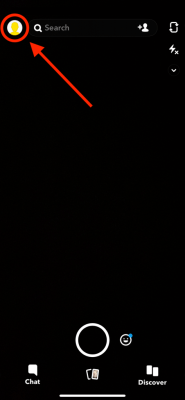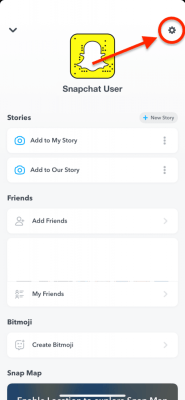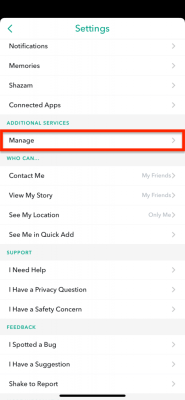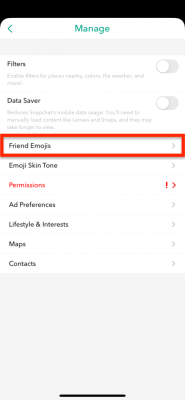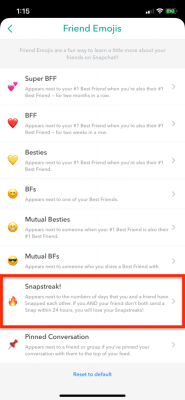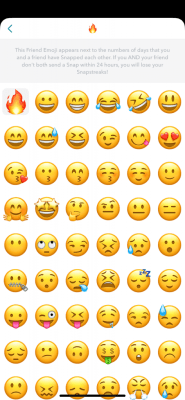Как и любая другая платформа социальных сетей, Snapchat поставляется со своими собственными смайликами по умолчанию, которые сигнализируют об определенных настроениях, взаимодействиях и отношениях между вами и вашими контактами.

Это верно для всего, от лучших друзей до Snapstreaks. Но сохранение смайликов по умолчанию через некоторое время может надоесть. Немного персонализации имеет большое значение для того, чтобы ваш профиль и список контактов выглядели более интересными.
Если вы хотите узнать, как работают полосы-смайлики и как их настроить, ознакомьтесь со следующим руководством.
Значение полосы смайликов
По умолчанию Snapchat предоставляет пользователям три типа полосовых смайликов:

Огонь
В Пожар emoji показывает, что вы и ваш коллега по Snapchat ежедневно снимаете друг друга, поддерживая Snapstreak. В те несколько дней, когда вы ведете серию, вы вообще не увидите смайликов. Через три дня Пожар смайлики появятся. Число рядом с Пожар смайлик указывает, сколько дней у вас была полоса отношений с этим человеком.
Некоторые условия должны быть выполнены перед тем, как Пожар появляется смайлик. Прежде всего, вы оба должны отправлять друг другу снимки не реже одного раза в 24 часа. Во-вторых, вам нужно делать это как минимум три дня, прежде чем появится смайлик. Это минимальное количество времени, необходимое для того, чтобы этот тип связи был отмечен как Snapstreak.
Сотня
Как мы упоминали ранее, рядом с Пожар смайлик, указывающий, сколько дней была активна ваша серия. Когда вы достигнете 100 дней подряд, сотня эмодзи появится перед эмодзи полосы вместо основного числа. По мере продолжения вашей серии вы будете видеть число рядом с сотня смайлики увеличиваются, хотя сам смайлик вам не засчитывается.
Песочные часы
В песочные часы эмодзи - это то, что вы видите, когда серия почти закончилась. Это означает, что у вас не так много времени до сброса серии. Если вы хотите, чтобы это продолжалось, вам нужно будет как можно скорее отправить снап и надеяться получить его обратно.
как разблокировать огненную палку 2016
В песочные часы смайлики появляются после 20 часов радиомолчания, так что у вас и вашего друга есть четыре часа, чтобы продолжить серию.
Как изменить серию эмодзи
С каждым днем, который вы добавляете в серию Snapchat, вы меняете смайлик по умолчанию, так как количество дней продолжает расти.
Но вы также можете изменить стандартные огненные эмодзи на что-то другое. Вот как это сделать:
- Откройте приложение Snapchat.
- Коснитесь изображения своего профиля в верхнем левом углу экрана.
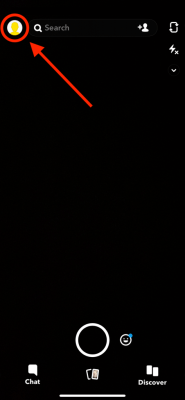
- Нажмите Настройки в правом верхнем углу экрана.
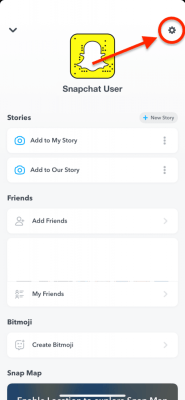
- Прокрутите вниз и коснитесь Управлять .
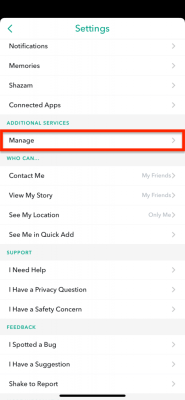
- Выбирать Друг Emojis .
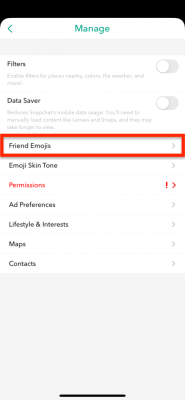
- Прокрутите вниз и коснитесь Snapstreak!
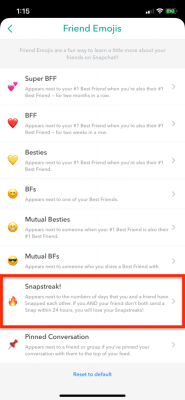
- Выберите любой смайлик из списка (обратите внимание, что смайлик с огнем будет первым в списке)
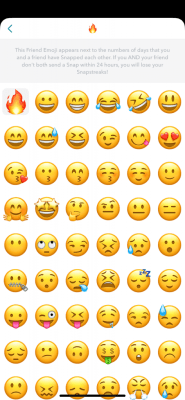
Вот и все, теперь вы можете использовать обычный смайлик, дерево, животное или любой другой смайлик в качестве смайлика Snapstreak.
Учтите, что если вы сделаете это изменение, ваша серия не прервется. В Пожар смайлики будут просто изменены, но число, показывающее, как долго ваша серия, останется неизменным.
Если вы также хотите изменить песочные часы смайлики, тебе не повезло. Вы не можете изменить его в Snapstreak! предпочтения, возможно, потому что это только временно и длится до тех пор, пока вы с другом не обменяетесь снимками или не позволите серии прекратиться.
В сотня смайлики также высечены в камне. Когда вы достигнете сотого дня в своей Snapstreak, вы увидите этот смайлик, отображаемый перед смайликом вашей серии. Вы не можете это изменить, а также не можете использовать разные смайлики для замены количества дней.
Часто задаваемые вопросы
Вот ответы на некоторые другие вопросы, которые нам задавали о смайликах Snapchat:
ты видишь удаленные сообщения на iphone?
Могу ли я заменить другие смайлы?
Короткий ответ: да. Если вы пойдете по ранее упомянутому пути, Настройки> Управление> Friend Emojis , вы заметите, что помимо Snapstreak! с которым можно поэкспериментировать.
Не стесняйтесь настраивать своих лучших друзей, друзей, групповые чаты, общих друзей и другие смайлики. Это может помочь вам сделать ваш список контактов уникальным и более информативным, чем версия по умолчанию.
Как я могу избавиться от Snapstreaks?
Если вы хотите избавиться от существующих Snapstreaks, есть несколько разных вариантов. К сожалению, в Snapchat нет настройки для полного отключения полос, поэтому вам придется удалять их, если вы хотите, чтобы они не пропадали.
ты можешь получить кик мессенджер на компьютере?
Первый и самый очевидный способ избавиться от серии Snapchat - игнорировать другого человека в Snapchat в течение как минимум 24 часов. Иногда это занимает немного больше времени, поскольку Snapchat дает своим пользователям небольшую снисходительность в отношении 24-часового периода ответа. Но если вы подождете хотя бы день и несколько часов, вам следует сбросить свои серии.
Второй способ избавиться от полосы - сбросить смайлы вашего друга на настройки по умолчанию. Для этого коснитесь изображения своего профиля в верхнем левом углу экрана, коснитесь значка Настройки значок в правом верхнем углу, коснитесь Управлять , тогда Друг Emojis . Отсюда прокрутите до конца экрана и коснитесь Восстановление значений по умолчанию . Это вернет все смайлы ваших друзей к настройкам по умолчанию и очистит всю информацию о вашей текущей полосе.
Увидит ли мой друг мои обновленные смайлы?
К сожалению нет. Смайлы Snapstreak видны только тому, кто их обновил.
Прекратите преследовать мифическую гору
Согласно интернет-сплетням, существует гора смайлики, которые появляются во время очень долгих активных полос. Однако никто еще не смог проверить, насколько длинной должна быть такая полоса. Это потому, что на самом деле никто не опубликовал снимок экрана с гора смайлики.
Некоторые люди сохраняют серии продолжительностью более 1000 или 2000 дней. И все же фактических доказательств существования мифической горы нет.
Хорошая новость заключается в том, что вам не нужно ждать вечно, чтобы изменить свой огненный смайлик на что-то другое. Если вы следуете этому руководству, вы можете в любой момент изменить свою серию смайликов на все, что доступно в списке смайлов.